نحوه فعال کردن هات اسپات در آیفون یکی از موضوعات مهم و پرکاربرد برای کاربران این دستگاههای هوشمند است که در دنیای امروزی پر از فناوری، ارتباطات سریع و قابل اطمینان به یک ضرورت تبدیل شده است. یکی از ابزارهای موثر برای اشتراکگذاری این ارتباطات، فعال کردن هات اسپات (Hotspot) در آیفون است. این قابلیت نه تنها به شما امکان ایجاد یک نقطه دسترسی اختصاصی را میدهد، بلکه به سرعت و سهولت به دیگران اجازه میدهد با دنیای دیجیتال شما ارتباط برقرار کنند.
در این مقاله، به بررسی نحوه فعال کردن هات اسپات در آیفون و بهرهمندیهای آن برای اشتراکگذاری اینترنت به سبکی جذاب و جامع میپردازیم. همراه ما باشید تا دنیایی از ارتباطات پیشرفته و همیشگی را کشف کنیم. آیا میدانید هات اسپات آیفون کجاست؟ آیا با نحوه راهاندازی هات اسپات آیفون آشنا هستید و میدانید که رمز هات اسپات آیفون چگونه تغییر میکند؟
نحوه فعال کردن هات اسپات در آیفون
برای به اشتراک گذاری اینترنت و دادههای سیمکارت در گوشی های آیفون و آی پد با سیستم عامل iOS، ابتدا باید Personal Hotspot را فعال کنید. این امکان به دو شکل بیسیم و با سیم در دسترس است. در ادامه مراحل را دقیق توضیح میدهیم:
مرحله اول: ورود به تنظیمات
- به بخش “تنظیمات” گوشی تلفن همراه خود بروید.
مرحله دوم: ورود به تنظیمات Cellular
- در تنظیمات، وارد بخش “Cellular” شوید.

مرحله سوم: وارد شدن به تنظیمات Cellular Data Network
- در بخش “Cellular Data Network” وارد شوید.
مرحله چهارم فعال کردن هات اسپات ایفون: تنظیمات Personal Hotspot
- در بخش “Personal Hotspot”، مواردی به نام Username، APN، و Password را مشاهده میکنید. در قسمت APN نام اپراتور خود را وارد کنید:
- مشترکین ایرانسل: mtnirancell
- مشترکین رایتل: rightel
- مشترکین همراه اول: mcinet
در قسمت Username کلمهی “iPhone” را بنویسید و در قسمت Password یک رمز عبور دلخواه را انتخاب کنید.
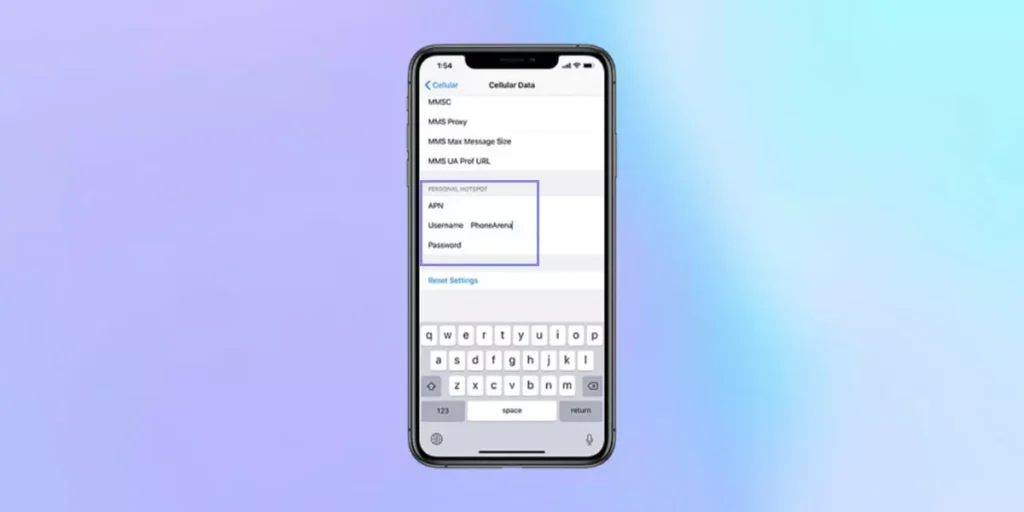
مرحله پنجم: بازگشت به تنظیمات عمومی
- به بخش “تنظیمات” کلی بازگردید و متوجه خواهید شد که گزینه “Personal Hotspot” ظاهر شده است.
مرحله ششم: فعالسازی گزینه “Allow Others to Join”
- گزینه “Allow Others to Join” را روشن کنید تا دیگران بتوانند به Hotspot شما متصل شوند.
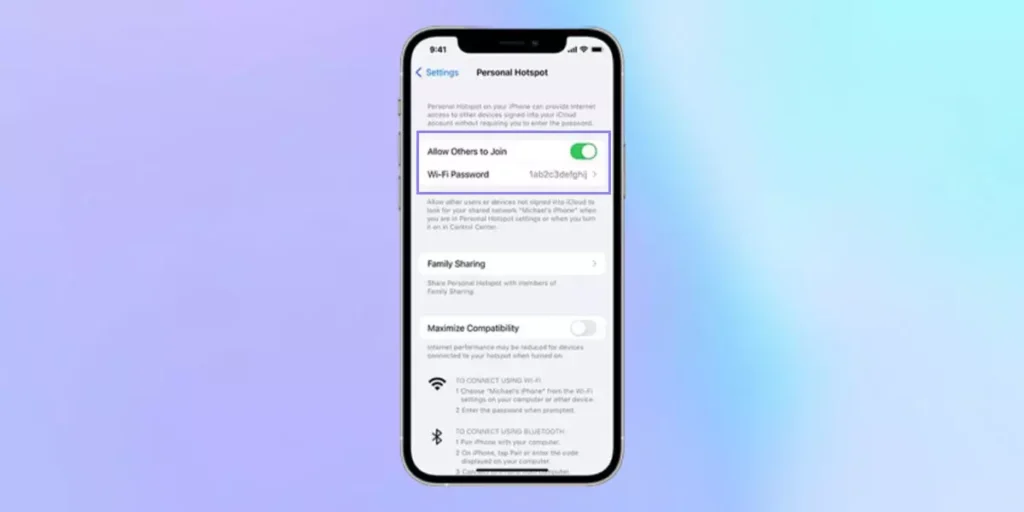
حالا شما Hotspot خود را با موفقیت فعال کردهاید و میتوانید به اشتراک گذاری اینترنت بیسیم را آغاز کنید. با این مراحل ساده، شما میتوانید Hotspot آیفون خود را به راحتی فعال کرده و از اینترنت آن به صورت بیسیم بر روی سایر دستگاهها استفاده کنید.
نحوه تغییر نام Hotspot در آیفون
- ابتدا به بخش “Settings” در آیفون خود بروید. این گزینه ممکن است با آیکون چرخ دنده رنگ خاکستری در صفحه اصلی قابل دسترسی باشد.
- در تنظیمات، گزینه “General” را پیدا کنید و بر روی آن کلیک کنید.
- سپس در بخش General، بر روی “About” کلیک کنید. پس از کلیک، این گزینه را در بالای صفحه مشاهده خواهید کرد.
- مجدداً در بالای صفحه About، گزینه “Name” را جستجو کنید.
- روی گزینه “Name” کلیک کرده و نام Hotspot خود را در tab بعدی تغییر دهید.
- پس از تغییر نام، روی “Done” کلیک کنید. حتماً نام جدید را در تنظیمات ذخیره کنید، در غیر این صورت نام قدیمی همچنان نمایش داده میشود.
با فعال کردن هات اسپات در آیفون، افراد ممکن است نام جدید Hotspot شما را ببینند. با این حال، فقط کاربرانی که پسورد شما را داشته باشند، میتوانند از Hotspot شما استفاده کنند. بهتر است برای افزایش امنیت، از پسورد برای Hotspot استفاده کنید.
تغییر رمز پسورد Hotspot در گوشی های آیفون
برای تغییر رمز پسورد Hotspot در گوشیهای آیفون، مراحل زیر را دنبال کنید:
از صفحه اصلی گوشی خود، به بخش تنظیمات (Setting) بروید.
در تنظیمات، به قسمت Personal Hotspot بروید.
در بخش Personal Hotspot، گزینه Personal Hotspot را فعال کنید.
حالا در بخش رمز عبور WLAN خود برای فعال کردن هات اسپات در آیفون، یک رمز قوی انتخاب کنید.

پس از تعیین رمز عبور هات اسپات ایفون، دکمه Done را فشار دهید.

سپس به منوی قبلی بازگردید و گزینه Allow Others to Join را فعال کنید.

اگر وایفای گوشی و بلوتوث خاموش بود، سوالی از شما پرسیده میشود که باید گزینه Turn on Wi-Fi and Bluetooth را انتخاب کنید.

در صورتی که وایفای روشن باشد، گزینه Wi-Fi and USB Only را انتخاب کنید.
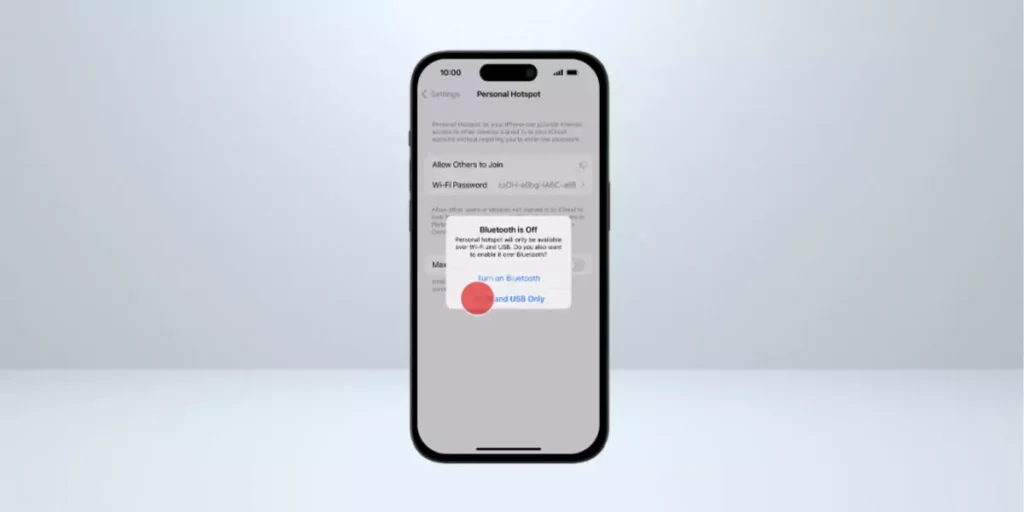
حالا به صفحه اصلی هات اسپات ایفون بازگردید، با سوایپ کردن انگشت به سمت بالا.

حالا وایفای دستگاهی که میخواهد به هات اسپات ایفون متصل شود را روشن کنید. هاتاسپات را پیدا کرده و رمز عبور را وارد کنید.
در بخش هات اسپات ایفون، بر روی گزینه Wi-Fi Password کلیک کنید.
رمزی که سیستم به شما نمایش میدهد را پاک کنید و رمز جدید خود را با حداقل ۸ کاراکتر وارد نمایید.
گزینه Done را انتخاب کنید تا رمز جدید تایید شود.
اگر بخش Personal Hotspot در بخش تنظیمات برای شما غیرفعال باشد، از مسیر تنظیمات (Setting) > Cellular این بخش را فعال کنید. همچنین، دستگاههایی که قبلاً به Hotspot شما متصل بودهاند، با تغییر رمز، اتصال اینترنت خود را از دست میدهند و باید مجدداً رمز جدید را وارد کنند.
اتصال انواع گوشی به هات اسپات آیفون
با فعال کردن هات اسپات در آیفون، دیگر دستگاهها قادر به متصل شدن به اینترنت هستند. Hotspot به عنوان یک نقطه دسترسی بیسیم عمل میکند و این امکان را فراهم میکند که دستگاههای دیگر، از جمله لپتاپها، تبلتها یا دیگر گوشیها، از اینترنت موبایل شما استفاده کنند. با تعیین یک رمز عبور برای Hotspot، امنیت این اتصال نیز حفظ میشود.
این قابلیت برای افرادی که نیاز به اشتراک گذاری اینترنت با دستگاههای دیگر دارند یا در مواقعی که اتصال Wi-Fi معمولی ممکن نیست، بسیار مفید است و این امکان را به آنها میدهد تا به راحتی از اینترنت موبایل خود بهرهمند شوند.
آیا Hotspot گوشی آیفون باعث کاهش هلث باطری میشود؟
بله، استفاده از هات اسپات ایفون در گوشی آیفون میتواند به میزان زیادی از باتری گوشی استفاده کند و در نتیجه باعث کاهش عمر باتری شود. این به این دلیل است که Hotspot علاوه بر ارسال اطلاعات به دستگاههای دیگر، همچنین یک نقطه دسترسی بیسیم ایجاد میکند که نیاز به مصرف انرژی بیشتر دارد. برای حفظ هلث باطری، میتوانید Hotspot را در مواقعی که به آن نیازی ندارید، به صورت دستی غیرفعال کنید یا از این استفادهها در مواقعی که شارژ باتری مهم است، به دلیل مصرف انرژی زیاد، خودداری کنید.
نتیجه گیری
در این مقاله به «نحوه فعال کردن هات اسپات در آیفون» و تنظیمات مرتبط با آن پرداختیم. این قابلیت مفید نه تنها امکان ایجاد یک نقطه دسترسی بیسیم اختصاصی را به کاربران میدهد، بلکه اجازه میدهد با دیگران به سرعت و سهولت از ارتباطات دیجیتال بهرهمند شوند. با توجه به نحوه فعالسازی Hotspot و تغییرات مرتبط با آن، کاربران قادر به به اشتراکگذاری اینترنت موبایل خود با دستگاههای دیگر میشوند.
همچنین، علاوه بر فعالسازی هات اسپات آیفون با توضیحات مراحل تغییر نام و رمز پسورد Hotspot، امکان افزایش امنیت و کنترل بر روی دسترسی به اینترنت فراهم شده است. هرچند استفاده از Hotspot میتواند به میزانی از باتری گوشی استفاده کند و در نتیجه باعث کاهش عمر باتری شود، اما با مدیریت مصرف انرژی و استفاده هوشمندانه، این ابزار به عنوان یک وسیله ارتباطی موثر و مفید در دنیای امروزی حاکم بر فناوری است.
از طرف دیگر، اگر علاقهمند به یادگیری مهارتهای مرتبط با موبایل هستید، آموزش تعمیرات موبایل میتواند گزینهای بسیار کاربردی و سودآور باشد. با این مهارت، میتوانید به دانش خود در زمینه موبایل افزوده و فرصتهای شغلی متنوعی را پیش روی خود داشته باشید.
